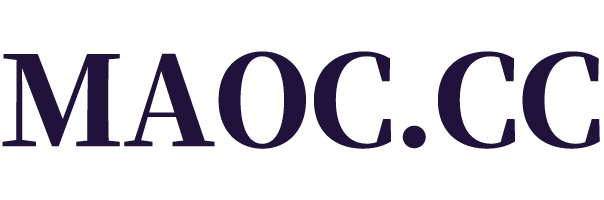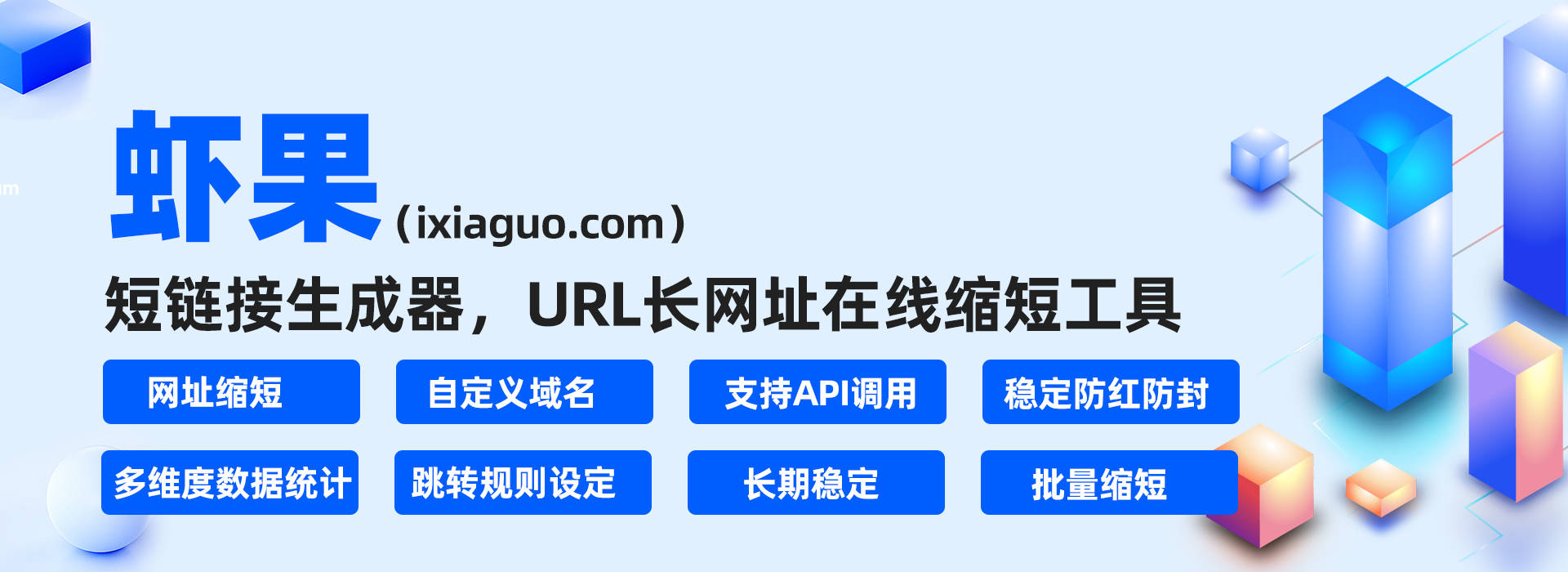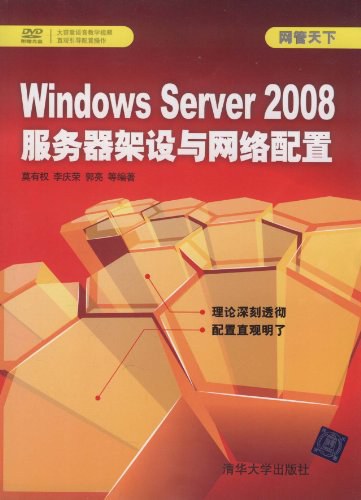Outlook邮箱SMTP服务器配置指南:轻松实现邮件发送
随着数字化办公的普及,正确配置邮箱客户端成为高效沟通的关键。作为微软旗下的主流邮箱服务,Outlook邮箱的SMTP服务器设置是用户关注的重点。本文将详细介绍如何填写Outlook邮箱的SMTP服务器地址及相关参数,帮助用户快速完成配置。
什么是SMTP服务器?
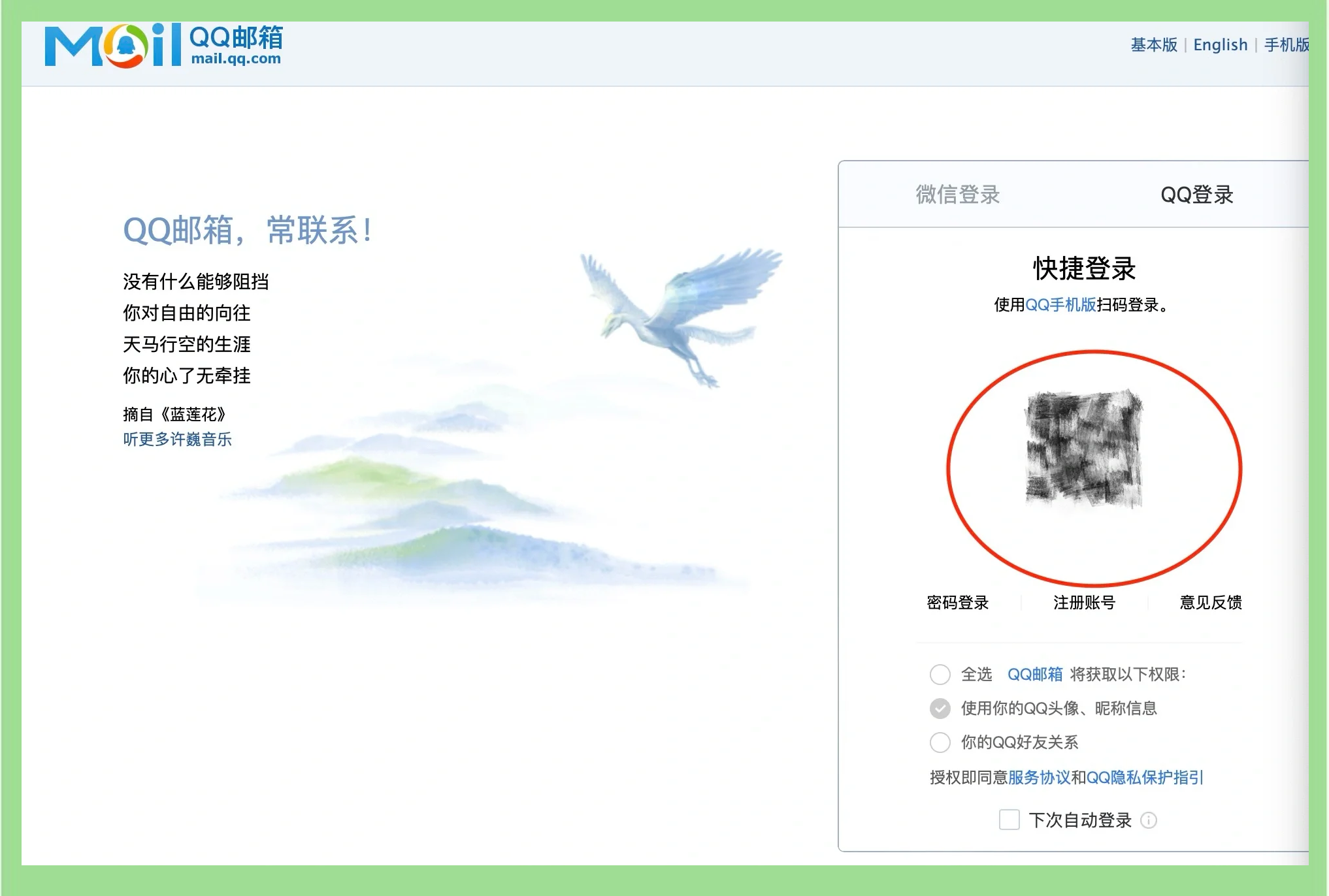
SMTP(Simple Mail Transfer Protocol)是用于发送电子邮件的标准协议,其服务器地址是邮件客户端向外发送邮件的“中转站”。若配置错误,可能导致邮件无法正常发送。Outlook邮箱的SMTP服务器地址根据账户类型略有差异:
- **个人邮箱(@outlook.com、@hotmail.com等)**:SMTP地址为 **smtp-mail.outlook.com**,端口号为 **587**,需启用TLS加密。
- **企业或学校邮箱(Microsoft 365账户)**:SMTP地址通常为 **smtp.office365.com**,端口 **587**,同样使用TLS加密。
详细配置步骤
以常见的邮件客户端(如Outlook客户端、Thunderbird或手机自带邮箱应用)为例,配置流程如下:
1. **登录账户设置**:在客户端中选择“添加账户”,输入完整的Outlook邮箱地址和密码。
2. **手动配置服务器**:在高级设置中,选择“SMTP”选项,填写上述服务器地址与端口号。
3. **启用加密与身份验证**:务必勾选“使用TLS加密”或“STARTTLS”选项,并开启“需要身份验证”,确保与服务器安全连接。
4. **测试发送功能**:保存设置后,尝试发送一封测试邮件,检查是否成功。
常见问题与解决方案
- **连接超时或失败**:检查防火墙或网络安全软件是否拦截了邮件端口(587)。
- **身份验证错误**:确认邮箱密码正确,或是否为Microsoft账户启用了“应用专用密码”(若开启双重验证)。
- **端口被禁用**:部分公共网络可能限制SMTP端口,建议切换至企业网络或联系管理员。
为何需要正确配置SMTP?
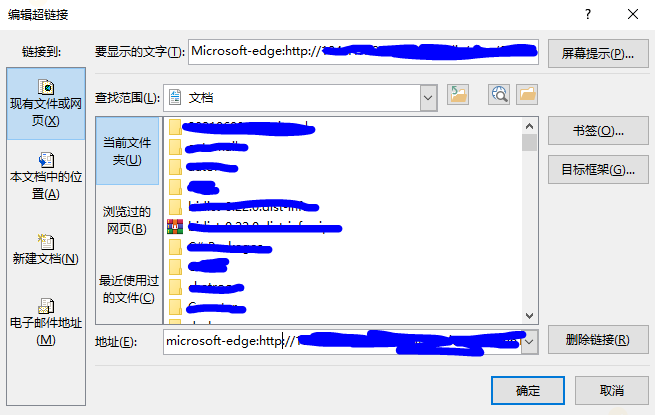
精准的SMTP设置不仅能保障邮件顺利送达,还能避免被标记为垃圾邮件。对于企业用户,稳定的邮件服务有助于维护客户沟通与内部协作效率。若需批量配置多个账户,建议通过Microsoft 365管理后台统一部署策略,减少人为错误。
通过以上指南,用户可轻松完成Outlook邮箱的SMTP服务器设置。若仍遇问题,可访问微软官方支持页面或联系IT服务商获取进一步帮助。